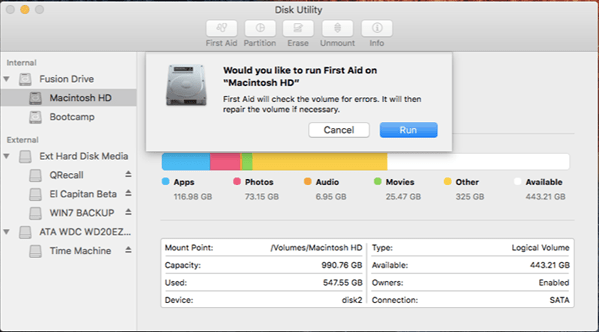| POMOC! Disková utilita nemůže opravit disk |
Když disk na Macu přestane správně reagovat, většina uživatelů přejde do Diskové utility a spustí First Aid k opravě disku. Když se však nepodaří opravit disk, uživatelé se mohou setkat se zprávou „Disk Utility Can't Repair This Disk“ .
Získání chybové zprávy „Disk Utility Can't Repair This Disk“ je jedním z nejotravnějších problémů, kterých můžete být svědky, když selže funkce první pomoci. Často po něm následují tyto zprávy:
- „Proces první pomoci selhal. Pokud je to možné, zálohujte data na tomto svazku. Pokračujte kliknutím na tlačítko Hotovo.
- „MacOS nemůže tento disk opravit. Můžete otevírat nebo kopírovat soubory na tomto disku, ale nemůžete ukládat změny souborů na tomto disku. Zálohujte disk a přeformátujte jej, jakmile to bude možné.“
- „Disk Utility přestal opravovat váš disk. Disk Utility nemůže tento disk opravit. Zálohujte co nejvíce souborů, přeformátujte disk a obnovte své záložní soubory.“
Co dělat, když Disková utilita nemůže opravit tento disk? Na MacBooku se objeví chyba?
My vždy doporučujeme zálohovat svá data první a potom použít následující řešení k opravě chyb na vašem počítači Mac.
|
DŮLEŽITÉ: Zálohujte svá data, než se situace zhorší
Pokud vám výše uvedené řešení nepomohlo opravit chybovou zprávu „Disk Utility Can't Repair This Disk“ (Nástroj disku nemůže opravit tento disk) , pak je pravděpodobně čas, kdy se musíte uchýlit k jiným řešením. Pro začátek si musíte zálohovat disk a nejjednodušší způsob, jak to udělat, je použít vestavěný nástroj pro zálohování macOS – Time Machine !
Chcete-li začít s procesem zálohování, vše, co musíte udělat, je:
Krok 1- Klikněte na ikonu Apple, která se nachází v levém horním rohu obrazovky.
Krok 2 – Vyberte Předvolby systému a přejděte do nástroje Time Machine.
Krok 3- V dalším okně stiskněte tlačítko Vybrat disk. . .
Krok 4 – Zaškrtněte políčko „Zobrazit stroj času na liště nabídek“.
Krok 5- Jakmile je hotovo, klepněte na položku na liště nabídky Time Machine a stiskněte tlačítko Backup Now.
Pokud se nechcete pouštět do procesu Manual, můžete využít pomoc různých nástrojů třetích stran k zálohování nebo klonování jednotky, která by mohla být příčinou chyby. I když selže, máte alespoň zálohu svých důležitých dat .
Čtěte také: Zálohování pomocí Time Machine se nezdařilo? 5 snadných způsobů, jak vyřešit problém se strojem času
|
METODA 1 – Spusťte znovu první pomoc
Opětovné spuštění První pomoci je jedním z nejvyzkoušenějších řešení pro opravu disku.
Krok 1 – Přejděte do nabídky Aplikace > Nástroje a vyberte Diskovou utilitu.
Krok 2- Spusťte nástroj a klikněte na sekci Zobrazit, která se nachází v levém horním rohu okna. Vyberte možnost Zobrazit všechna zařízení.
Krok 3 – Na postranním panelu musíte vybrat disk nebo svazek.
Krok 4- Stiskněte tlačítko První pomoc a kliknutím na Spustit spusťte proces.
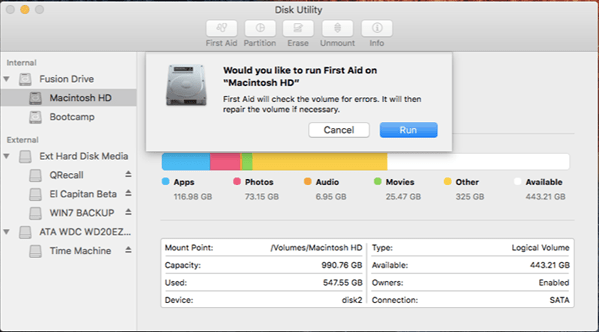
Pokud se chybová zpráva objeví znovu, je to známka toho, že váš pevný disk selhává a měli byste co nejdříve zahájit proces zálohování.
| Poznámka: Pokud je disk, který se pokoušíte opravit, váš spouštěcí disk, budete muset zavést systém Mac Recovery Mode . Po dokončení vyberte Disk Utility ze spouštěcí obrazovky. Chcete-li použít režim obnovení macOS, můžete postupovat podle podrobného průvodce přímo zde ! |
METODA 2 – Proveďte údržbu systému
Použití spolehlivého nástroje pro čištění a optimalizaci, jako je Disk Clean Pro, vám může pomoci vyřešit spoustu běžných problémů na vašem MacBooku. Obsahuje několik modulů, které mohou provádět intenzivní péči o váš disk, pro čištění nevyžádané pošty, čištění soukromí, čištění protokolů a tak dále. Naštěstí může být náprava tak jednoduchá jako vyčištění disku. Vyčištěním nepotřebných nahromaděných nevyžádaných souborů, mezipamětí a zbytků opravíte konflikty softwaru – což může být hlavní problém „Disk Utility Can't Repair This Disk“ (Diskový nástroj nemůže opravit tento disk).
Chcete-li spustit Disk Clean Pro, vše, co musíte udělat, je:
Krok 1 – Nainstalujte a spusťte Disk Clean Pro.

Krok 2- Na hlavním panelu stiskněte tlačítko Start System Scan.
Krok 3 – Jakmile bude skenování dokončeno, budete informováni o tom, kolik nevyžádaných a soukromí odhalujících stop nástroj našel.
Krok 4 – Klepnutím na tlačítko „Vyčistit nyní“ odstraníte všechny nežádoucí stopy jedním tahem.

Občasné používání Disk Clean Pro vám může pomoci udržet váš Mac ve špičkovém stavu a jistě můžete pozorovat výrazné zvýšení výkonu. Po naskenování byste měli restartovat svůj Mac a zjistit, zda znovu pozorujete chybovou zprávu Diskové utility!
METODA 3 – Zkuste opravit chybu disku v režimu jednoho uživatele
Pokud problém přetrvává, můžete jej zkusit opravit spuštěním příkazového řádku FSCK na vašem MacBooku. Tento proces má potenciál ověřit a opravit externí pevné disky prostřednictvím terminálu .
Krok 1 – Restartujte svůj MacBook a než se na obrazovce objeví logo Apple, stiskněte dohromady Command + S.
Krok 2 – Tím se váš systém přepne do režimu jednoho uživatele.
Krok 3 – V tomto okamžiku musíte napsat:/sbin/fsck -fy
Pokud se zobrazí vyskakovací okno = Systém souborů byl změněn, musíte znovu spustit příkazový řádek a opakovat proces, dokud se nezobrazí zpráva = Volume_appears to be OK.
Krok 4- Napište: restartujte, aby se váš Mac restartoval normálně.
Doufejme, že byste neměli znovu dostávat chybovou zprávu „Disk Utility Can't Repair This Disk“ !
VYŘEŠENO: Disková utilita v macOS nemůže tento disk opravit
Pokud se vám nepodaří vyřešit problém s diskem pomocí režimu jednoho uživatele, pak posledním řešením je přeformátování disku v nástroji Disk Utility. (Aplikace > obslužné programy > Disková utilita > Vyberte pevný disk > Vymazat > Zadejte název a formát pro zahájení procesu vymazání) Pamatujte , že proces přeformátování jednoduše vymaže všechna vaše data z disku, takže se ujistěte, že máte všechny soubory zálohované. až na externí disk nebo na Cloud .
Pomohl vám tento příspěvek? Podělte se o své názory v sekci komentářů níže!